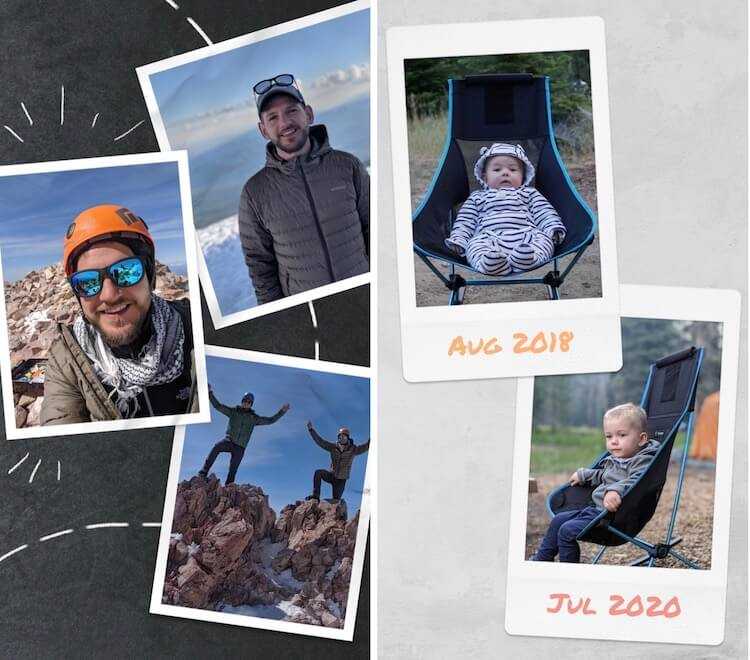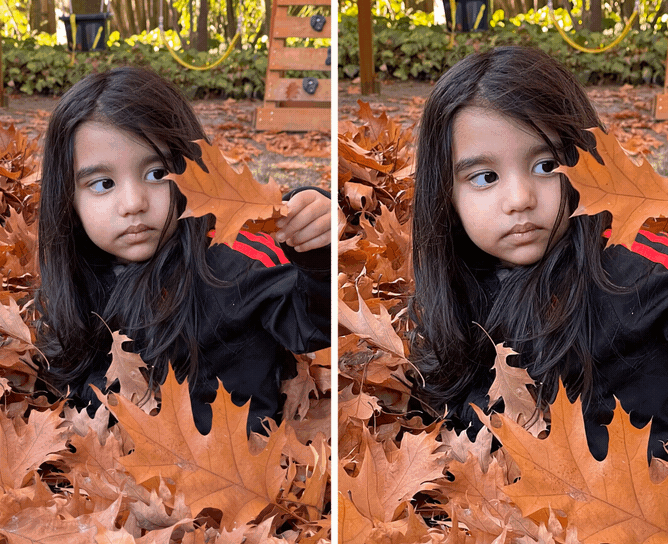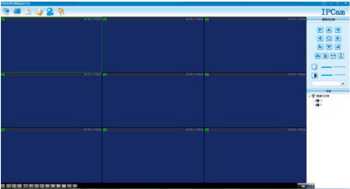Удаление человека из общего фотоальбома
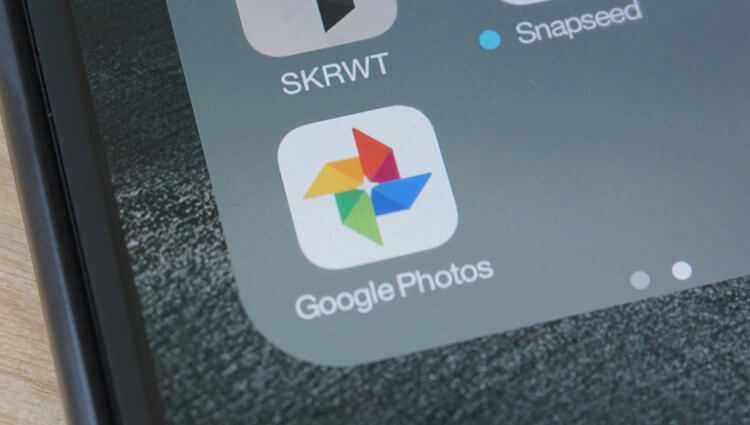
В жизни бывает всякое, и все мы пережили проблемы в отношениях. Вы можете расстаться со своим парнем или девушкой (женой или мужем), или по той или иной причине потерять друга. Такое никогда не бывает легко, но так случается.
Что в таком случае вы сделаете, если у вас с этим человеком есть общий фотоальбом? Вы можете подумать, что просто зайдете в облако и удалите человека из альбома, но, к сожалению, все не так просто.
Когда вы с кем-то делитесь альбомом, вы просто даете этому человеку ссылку на сам альбом. По этой причине, в данный момент не существует простого способа удалить кого-либо из общего альбома так, как вы этого ожидаете. То есть тот, кого вы удалите, больше не будет видеть файлы в этом альбоме, но сможет видеть сам альбом.
Два единственных способа убрать человека из альбома:
- Заблокировать человеку доступ к содержимому альбома. Это работает как на настольном, так и на мобильном устройствах, но если у человека есть ссылка на альбом, он все равно сможет видеть все его содержимое, если воспользуется режимом инкогнито в браузере Chrome.
- Используем тяжелую артиллерию. Если первый вариант вам не подходит, то следующее, что вы можете сделать — отключить опцию шеринга для всего альбома. Из-за этого все пользователи, с кем вы ранее делились ссылкой на альбом, больше не будут иметь к нему доступа. Чтобы поделиться альбомом заново, вам нужно будет снова создать ссылку и дать ее всем участникам. Что еще хуже, при использовании этого метода любые фотографии, которыми поделились другие пользователи этого альбома, теперь исчезнут, включая любые комментарии, которые были к ним оставлены.
Ни один из этих вариантов не идеален. К счастью, Google знает об этой проблеме и уже работает над исправлением. Что это за исправление и когда оно станет доступно, пока неизвестно.
Другие изменения Google Фото
Предположительно, Google так же внесла улучшения в раздел ”Воспоминания” в верхней части приложения Google Фото, но компания не вдавалась в подробности. Если мы правы, то для нас подготовили и новый алгоритм подбора фотографий. Они должны будут отбираться по принципу выбора самых важных людей в жизни пользователя.
Вдобавок вы скоро ”увидите воспоминания о ваших любимых вещах”. Это будет делаться на основании анализа того, что вы загрузили, и сопоставления этого с общим количеством фотографий. Не сложно предположить, что если из 10 000 фотографий на 2 000 будет рыба, то система решит, что вы рыбак. Главное, чтобы система не решила, что вы фанат скриншотов, если у вас будет их слишком много, как у меня.
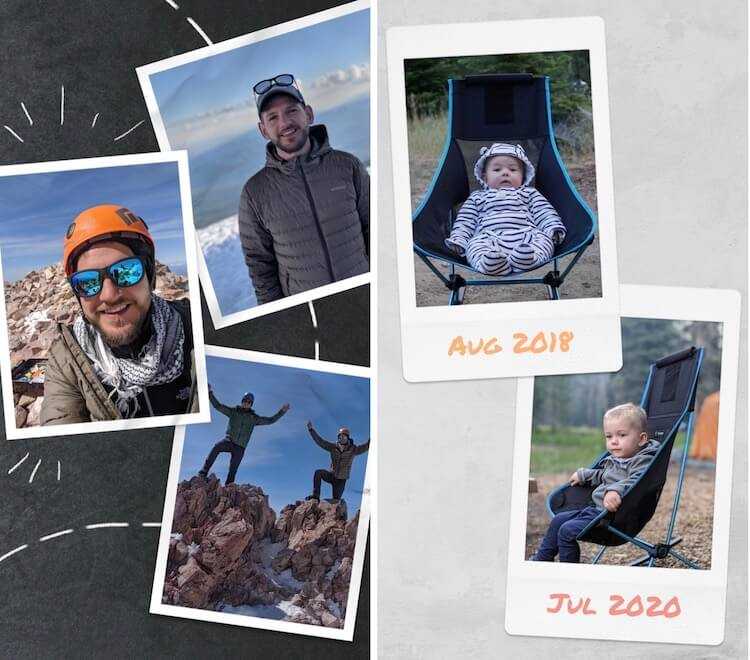
Упор на выбор людей теперь будет прослеживаться еще больше.
Если вы захотите избежать повторения определенных неприятных воспоминаний, вы сможете исключить людей, временные рамки и домашних животных из рассказов в фотографиях. Это здорово, так как иногда некоторые фотографии видеть не очень хочется.
Но это еще не все. Google также воспользовалась возможностью, чтобы напомнить нам о своих новых дизайнах коллажей для Memories, о которых она впервые объявила в ноябре.
Вы можете загрузить последнюю версию приложения Фото из Google Play. Поскольку новые функции появляются как часть улучшения приложения на стороне сервера, обновление версии вашего приложения не обязательно даст вам доступ к ним сразу, но вы будете готовы к их получению, как только они станут вам доступны.
Пока начало получилось не плохим, но хочется еще посмотреть, что предложит Google, чтобы заставить меня заплатить за расширение хранилища и продолжить им пользоваться уже не за бесплатно. Ждем анонсов новых функций. У компании есть еще примерно полгода.
Google One
А может не стоит убегать от сервисов Google и просто приобрести Google One? Американский поисковый гигант явно хочет поощрить (не хочу писать очевидное: заставить) пользователей приобрести подписку на Google One. Давайте посмотрим на этот облачный сервис и выясним, сколько он стоит.
Google One – это подписка, которая предоставляет вам больше места для хранения во всем аккаунте Google. Пространство распределяется между Фотографиями, Gmail, Диском, а теперь еще и между пакетом Документы, который также уже не является неограниченным. Если вы решите приобрести место в Google One, то будет сохранено и в Google Фото вместе со всеми плюсами и минусами этой услуги.
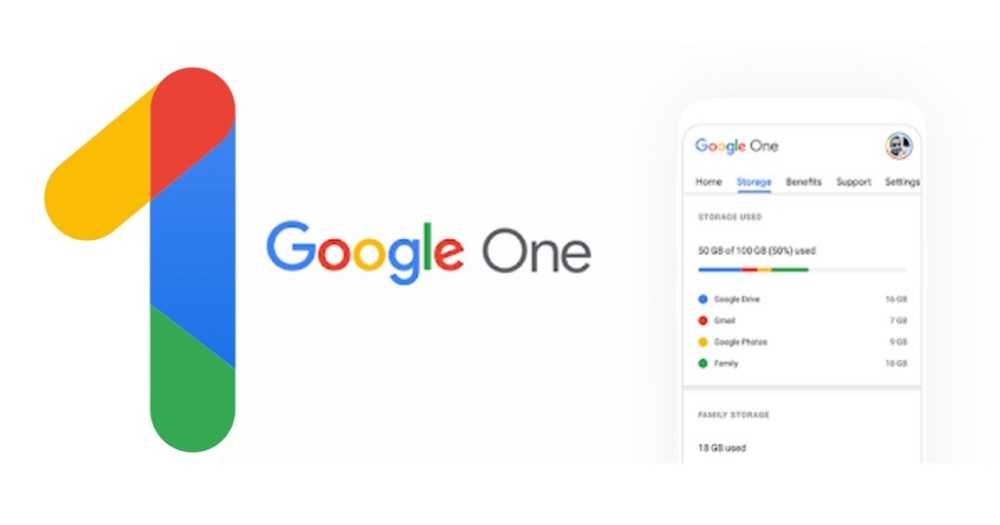
В данный момент непонятно, после 1 июня 2021 мы все еще будем иметь возможность синхронизировать оригинальные фотографии или фотографии в высоком качестве (т.е. уменьшенные). Если портал останется активным, подписка на Google One станет более привлекательной, поскольку мы сможем поместить больше фотографий в определенное облачное пространство. Да, в сжатой версии, но Google Фото обладает эффективным алгоритмом, который обеспечивает гораздо меньший размер файла, сохраняя, на первый взгляд, оригинальное качество фото. Различия можно увидеть только во время обработки, поскольку сжатые файлы гораздо менее гибкие в редактировании. Но для рядового пользователя это не является особо важным фактором.
Загрузить:
Теперь переходим к ценам. Google One предлагает такие пакеты:
- 100 ГБ – 56,38 гривен в месяц / 566,38 гривен в год;
- 200 ГБ – 84,72 гривен в месяц / 849,71 гривен в год;
- 2 ТБ – 283,05 гривен в месяц / 2833,03 гривен в год;
- 10 ТБ – 2299 гривен в месяц;
- 20 ТВ – 4599 гривен в месяц;
- 30 ТВ – 6899 гривен в месяц.
Мы видим, что цены на услуги облачного сервиса от Google довольно доступны. Кроме, собственно, места для хранения, платные пакеты также дают возможность получить помощь от экспертов Google. У вас также есть возможность добавить членов семьи для совместного использования облачного хранилища. Но имейте в виду, что при переходе на платный план Google Фото все равно будет сканировать ваши фотографии, как это было с бесплатным планом. Можно сказать, что Google оттачивает свои алгоритмы ИИ на наших фотографиях, и мы все еще платим за это. С другой стороны, зато мы получаем действительно замечательную поисковую систему, которая за доли секунды может найти фотографию, сделанную даже более двух лет назад. Каждый должен сам определить, что он ценит больше всего в этом случае – удобство или конфиденциальность.
Часть 3 : Как удалить фотографии с Google Drive навсегда
Подумайте дважды, если вы хотите навсегда удалить фотографии с Android. В течение этого времени вы можете использовать Google Drive, который позволяет пользователям легко удалять фотографии и альбомы. Кроме того, есть период 60-дня, который вы можете получить до окончательного удаления фотографий Android.
Резервное копирование фотографий Andro >Чтобы предотвратить ненужную потерю данных, вы можете сначала бесплатно создать резервную копию на Google Диске, а затем использовать Экстракор резервного копирования данных Android в восстановить фотографии после удаления.
Шаг 1 , Запустите приложение Google Диск
Загрузите Google Drive. Откройте это приложение и настройте свой аккаунт Google Диска.
Шаг 2 , Добавить фотографии с Android
Нажмите значок «Добавить» в правом нижнем углу. Позже выберите «Загрузить» из всплывающего меню.
Шаг 3 , Резервное копирование фотографий Android с помощью Google Drive
Выберите фотографии, которые вы хотите резервное копирование с Android на Google Drive, Выберите «Готово», чтобы сохранить изменения
Тогда, даже если вы удалите что-то важное, вы все равно можете восстановить фотографии с Android безопасно
Удалить фотографии из Google Drive навсегда
На самом деле, вы также можете организовать файлы в Google Drive, чтобы восполнить больше места. Поэтому удаление фотографий с Google Диска навсегда является хорошим выбором.
Шаг 1 , Найдите сайт Google Диска
Откройте веб-сайт Google Drive в вашем браузере. Выберите «Мой диск», чтобы проверить, сколько места осталось.
Шаг 2 , Удалить фотографии с Google Диска навсегда
Вы можете увидеть FileRocks в категории «Папки», которые приводят к заполнению вашего диска. Позже вы также можете выбрать фотографии и другие файлы. Щелкните правой кнопкой мыши и выберите «Удалить», чтобы навсегда удалить фотографии из резервной копии Android.
Что случилось с Google Фото?
Google Фото имела одно неоспоримое преимущество по сравнению со своими конкурентами, в течение 5 лет она предлагала неограниченное количество резервных копий всех наших фото. Не в полном качестве, но это была единственная бесплатная услуга такого типа. Так, за 5 лет существования сервиса его пользователям удалось накопить более 4 триллионов фотографий и видео, и каждую неделю к ним присоединяются еще +28 миллиардов.
Загрузить Google Photos:
К сожалению, не более чем через полгода правила изменятся.
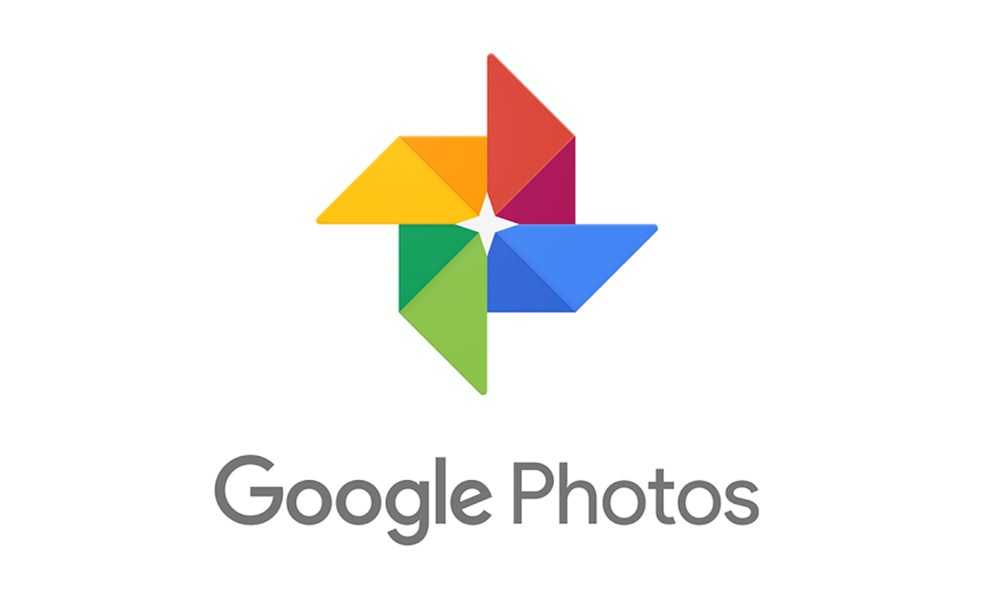
Короче говоря: с 1 июня 2021 бесплатный неограниченный тарифный план на эту услугу перестает действовать, а в бесплатной версии будет предлагаться только 15 ГБ для хранения фотографий и совместного использования между другими службами Google.
Фотографии, добавленные до июня 2021, останутся в облаке и не отнимут места для хранения, но любая фотография, загруженная уже после этого срока, уменьшит ваш доступный объем хранилища.
Mail Облако — тот самый Mail.ru
Несколько лет назад Облако от Mail.ru устроило аттракцион неслыханной щедрости и просто так раздавало всем терабайт места в хранилище навсегда. Сейчас это стоит 6 990 рублей в год, пусть и с меньшим количеством ограничений. Я тогда успел и надо сказать, что только поэтому до сих пор пользуюсь сервисом. Впрочем, многие найдут в нем куда больше, чем я, и смогут сделать его основным инструментом для себя.
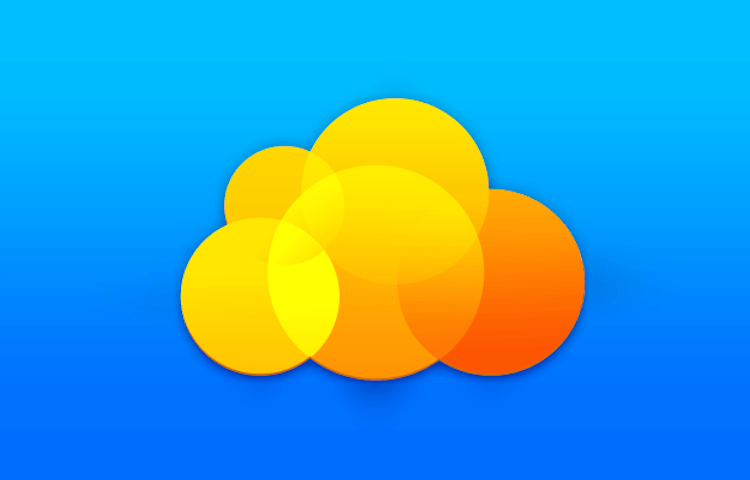
Сервис неплохой, но и особенностей у него хватает.
Изначально сервис предлагает всего 8 ГБ хранилища. Это не так много, но наращивать его можно кратно этому объему. То есть не надо покупать сразу 200 ГБ или даже больше. Просто оплачиваете модули, которые вам нужны, и пользуетесь столько времени, сколько вам нужно. Через некоторе время можно или отказаться от нескольких модулей, уменьшив хранилище, или просто перестать платить.
Синхронизация со смартфонами тоже есть. Это удобно, когда фотографии сами улетают в облако и хранятся там. Именно этим подобные сервисы и подкупают.
One Drive — хранилище Microsoft
Последним на сегодня вариантом будет One Drive, который хорошо всем знаком по надоедливым напоминаниям Windows.
OneDrive — популярный выбор среди бизнес-пользователей из-за его интеграции с приложениями Office, но он также является хорошей заменой Google Фото. Вы можете загрузить приложение на свой телефон, и оно автоматически синхронизирует ваши фотографии с облаком. Галерея позволяет искать и автоматически маркировать изображения в зависимости от их содержания (как в Google Фото).
Бесплатная версия ограничена всего 5 ГБ, но вы можете увеличить объем. Выгоднее всего пользоваться сервисом, если у вас есть подписка Office 365. В этом случае вам дадут к ней 1 ТБ хранилища. Это делает его естественным выбором для всех, кто использует приложения Microsoft для работы или личного пользования.
Это фундаментальное изменение метода работы Google Фото
Я лично пользовался Google Фото в течение пяти лет с самого начала работы этого сервиса. Эта удобная и бесплатная программа была моей галереей по умолчанию на основном смартфоне и на каждом тестируемом устройстве. Более того, я разместил там много фотографий высокого качества, рассматривая Google Фото как дополнительную резервную копию на случай, если потеряю все другие резервные копии.
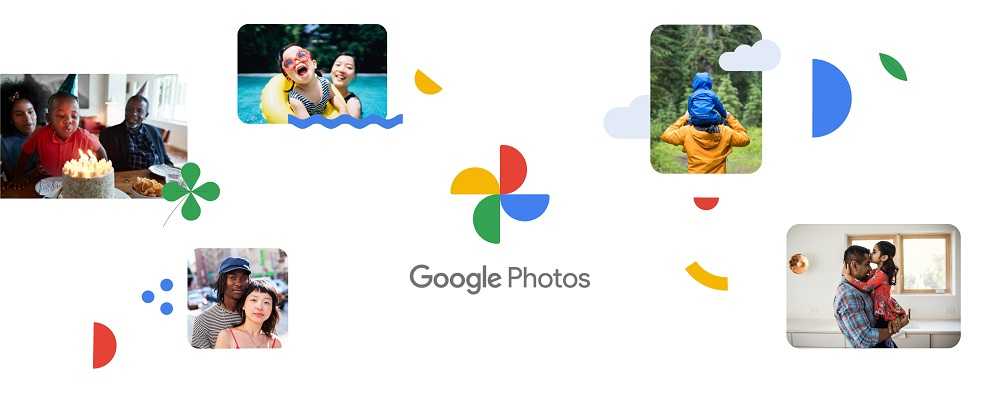
Чем заменить программу Google Фото? Это сложный вопрос, поскольку не существует ни одной бесплатной услуги, которая предлагает неограниченное пространство для фотографий. Облачный сервис Google был абсолютным исключением и сенсацией на рынке. Неприятно, конечно, что сначала Google сделал миллиарды пользователей зависимыми от Google Фото, а теперь выставил им счет. Google уничтожил всю конкуренцию своим сервисом. И в соответствии с логикой рынка, он повышает цены, поскольку знает, сколько пользователей уже зависит от этой услуги. Это рациональное поведение – рынок не отреагирует негативно, поскольку на рынке таких конкурентных приложений почти нет. Конечно же, вы можете себе это позволить, когда фактически вы монополист.
Но ничего не поделаешь, решение принято и его никто не отменит. Если вы заботитесь о сохранении гигабайтов своих фотографий в облаке, отныне вам придется платить. Остается вопрос: кому?
«Фишки » устройства
Тут пройдемся по нумерации:
-
Active Edge
Как по мне, сжимаемые грани — очень полезная штука. Невероятно удобно вызывать Ассистента простым сжатием телефона. Так же, с помощью сторонней программы можно перенастроить на запуск любого приложения или скрипт.
2. Выделение текста и поиск по фото прямо из диспетчера задач
Невероятно удобная функция, особенно там, где копирование текста невозможно, например, пост в Инстаграме. Таким же образом можно сразу найти или перевести выделенный текст. Так же доступен поиск по фото, изображенного в приложении (данная функция работает в приложении камеры). Просто открываешь многозадачность, зажимаешь на фотографии и все, Великий Гуголь найдет тебе соответствия.
3. AoD (Always on Display)
Всем известная и не менее полезная функция. Вроде мелочь, а в практике всегда годится. Глянуть, какие уведомления пришли или просто посмотреть время. Ну и конечно, минимальный расход заряда
Ну и по мелочам:
4. Водонепроницаемость по стандарту IP68
5. Безлимит в Google Photos
6. Беспроводная Зарядка
Для пользователей iPhone и Mac Apple естественным выбором является iCloud
Apple Cloud – это облачный сервис, интегрированный в macOS и мобильные системы Apple. Неудивительно, что он прекрасно работает именно в экосистеме Apple. Синхронизация происходит почти мгновенно. Мы имеем очень широкие возможности выбора того, что именно хотим синхронизировать. Для этого есть отличное решение для фотогалереи, как части системного приложения Фотографии на macOS / iOS / iPadOS. Также есть веб-просмотр фотографий. Кроме того, имеется также прекрасная поисковая программа и функции ИИ, которые, например, распознают конкретных людей на фотографиях.
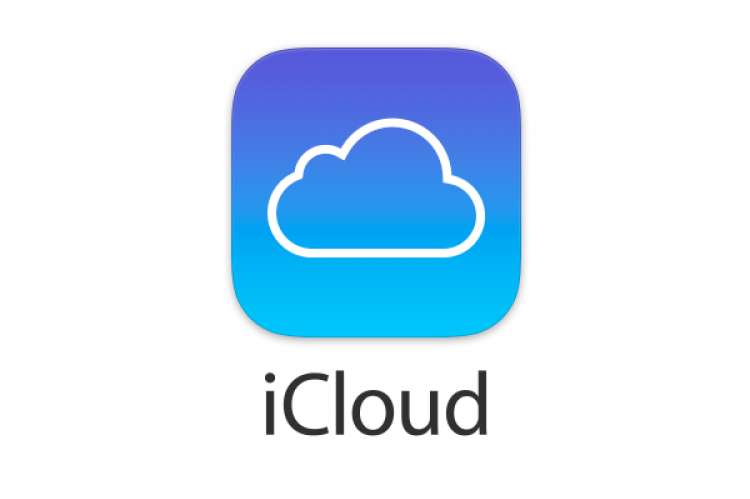
Бесплатно вам предоставляется 5 ГБ в облаке от Apple. Конечно, это не так уж и много, учитывая объем современных фото и видео материалов. Но, что касается цен на хранилище от Apple, то они достаточно приемлемы. Давайте ознакомимся с тарифами:
- 50 ГБ: $0,99 в месяц;
- 200 ГБ: $2,99 в месяц;
- 2 ТВ: $9,99 в месяц.
Кроме того, все пакеты могут делиться в Family Cloud еще с пятью другими членами семьи.
Недавно также появилась возможность приобрести iCloud в рамках подписки на сервис Apple One. У нас тут есть два варианта
- Индивидуальная подписка на Apple One – $9,99 в месяц. Она включает Apple Music для прослушивания музыки, Apple TV+ для просмотра фильмов и сериалов, Apple Arcade для игр и iCloud для синхронизации и хранения файлов в облаке (50 ГБ дискового пространства);
- Семейная подписка на Apple One на шесть человек – $13,95 в месяц. Она включает все то же самое, что и индивидуальная, но дает в четыре раза больше места в iCloud (200 ГБ).
Однако, надо помнить, что этот сервис доступен только для владельцев устройств от Apple.
Yandex Диск — бесплатное облачное хранилище
Наверное, многие хоть раз сталкивались и Диском от Яндекс. Это удобное хранилище, которое лично у меня вызывает вопросы с точки зрения интерфейса, но при этом у него тоже все хорошо с интеграцией.
Есть приложения для смартфонов (с автоматической синхронизацией) и даже для компьютера. Сам сервис позволяет загружать до 15 ГБ любых файлов и безлимитное количество фотографий. Правда, как и в случае с Google, их придется оптимизировать. Но небольшая потеря качества будет хорошей платой за то, чтобы навсегда увековечить десятки гигабайт фотографий из личного архива. Тем более, что видимая потеря качества будет минимальной.
Если вам недостаточно стандартного объема хранения, то можно купить дополнительное место, но если для вас главное фото, то можно обойтись и без этого.
OneDrive – замена Google Фото от Microsoft
OneDrive – это облачное предложение от компании Microsoft. Этот сервис не нужно представлять пользователям Windows 10, поскольку он встроен непосредственно в систему. Это делает его весьма удобным и почти незаметным в фоновом режиме. Для многих пользователей ПК этот облачный сервис является удобным инструментом бэкапов и хранения файлов, в том числе и фото.
На других платформах OneDrive менее известен, но присутствует. Это мультиплатформенная услуга, поэтому она на самом деле будет работать везде, также интегрируясь и с macOS. Конечно, есть и мобильные версии. К сожалению, управление фотографиями и просмотр не так удобны, как в Google Фото, но сервис является достаточно удобным инструментом синхронизации фото между вашим компьютером и смартфоном.
Загрузить Microsoft OneDrive:
Microsoft OneDrive
Developer: Microsoft Corporation
Price:
Free
Microsoft OneDrive
Developer: Microsoft Corporation
Price:
Free+
В настоящее время OneDrive предоставляет 5 ГБ свободного места с возможностью увеличения емкости на 50 ГБ. Также есть возможность добавить к своему хранилищу 0,5 ГБ памяти, если вы привлекли к OneDrive нового пользователя.
Если хочется больше облачного пространства, то OneDrive особенно выгоден, когда мы выбираем его вместе с пакетом Office. Цены здесь достаточно привлекательные:
- Microsoft 365 Персональный: 1899,00 гривен в год или 189,00 гривен в месяц. По этой цене мы получаем пакет Office 365 и 1 ТБ в OneDrive.
- Microsoft 365 Семейный: 2599,00 гривен в год или 259,00 гривен в месяц. По этой цене мы получаем пакет Office 365 и 6 ТБ в OneDrive, которыми могут пользоваться до 6 человек. То есть, каждый получит отдельно 1 ТБ хранилища.
- OneDrive Standalone 100 ГБ: 59,00 гривен в месяц. В этом пакете нет программ Office.
Как видите, облачный сервис от Microsoft очень выгоден для пользователей, так как вам предоставляют не только место в хранилище, но и пакет офисных программ для работы и развлечений.
Что нужно знать перед удалением фотографий и видео
Что происходит после удаления
Фотографии и видео, удаленные вами из Google Фото, также удаляются:
- С сайта photos.google.com и всех синхронизированных устройств.
- Из альбомов Google Фото.
- Из некоторых фильмов Google Фото.
- Из общих альбомов и чатов, в которые они добавлены.
Удаленные фотографии и видео не удаляются автоматически из следующих сервисов:
- Blogger;
- YouTube;
- Gmail;
Как удалить фотографии и видео
- Откройте приложение «Google Фото» на устройстве Android.
- Войдите в аккаунт Google.
- Нажмите и удерживайте фото или видео, которое вы хотите переместить в корзину. Можно выбрать несколько объектов.
- Нажмите на значок «Удалить» в верхней части экрана.
Важно!
- Фотографии и видео, которые вы загрузили в Google Фото, а затем удалили, будут храниться в корзине в течение 60 дней.
- Если вы удалите с устройства Android объект, который не загружен в Google Фото, он будет храниться в корзине в течение 60 дней.
- Если вы по-прежнему видите в Google Фото объект, который пытались удалить, возможно, он хранится на съемной карте памяти. Попробуйте удалить его в приложении «Галерея».
Как очистить корзину
Если вы видите запрос на удаление объекта без возможности восстановления, ваша корзина заполнена. Ее объем не может превышать 1,5 ГБ.
Важно! Если вы очистите корзину, то навсегда удалите из нее все объекты.
Вот что для этого нужно сделать:
- Откройте приложение «Google Фото» на устройстве Android.
- Войдите в аккаунт Google.
- В нижней части экрана нажмите Библиотека Корзина Ещё Очистить корзину Удалить.
Как удалить объект с устройства
Выполните следующие действия:
- Откройте приложение «Google Фото» на устройстве Android.
- Войдите в аккаунт Google.
- Выберите объекты, которые хотите удалить с устройства Android.
- В правом верхнем углу нажмите на значок «Ещё» Удалить с устройства.
Подробнее об освобождении места на устройстве…
Как предоставить разрешение на удаление фотографий и видео с SD-карты
Шаг 2. Удалите фотографию или видео
При удалении фотографии или видео вы можете предоставить Google Фото доступ к SD-карте.
- Откройте приложение «Google Фото» на устройстве Android.
- Войдите в аккаунт Google.
- В нижней части экрана нажмите Библиотека Папки устройства.
- Откройте папку SD-карты.
- Выберите объекты, которые хотите удалить с нее.
- Нажмите на значок корзины Удалить.
- Нажмите Да Да.
Чтобы изменить предоставленные разрешения, откройте настройки устройства. Нажмите Приложения Google Фото Хранилище.
Как восстановить фотографии и видео
Если вы хотите восстановить удаленный объект, проверьте, есть ли он в корзине.
- Откройте приложение «Google Фото» на устройстве Android.
- В нижней части экрана нажмите на значок «Библиотека» выберите Корзина .
- Нажмите и удерживайте объект, который хотите восстановить.
- В нижней части экрана нажмите Восстановить. Фото или видео снова появится:
- в приложении «Галерея» на устройстве;
- в библиотеке Google Фото;
- в альбомах, в которых оно находилось до удаления.
Если объекта нет в корзине, возможно, он был удален без возможности восстановления.
Не можете найти нужное фото или видео?
Если объекта нет в корзине, его нельзя восстановить. Это может произойти в следующих случаях:
- Объект удален более 60 дней назад.
- Вы переместили объект в корзину, а затем очистили ее.
- Вы удалили объект из корзины без возможности восстановления.
- Вы удалили объект из приложения «Галерея» без возможности восстановления, не сохранив его резервную копию.
Чтобы упростить поиск и восстановление фото, включите автозагрузку и синхронизацию.
Важно! Если вы не используете аккаунт в течение двух и более лет или хранилище полностью заполнено, это может повлиять на контент.Подробнее…
Почему стоит пользоваться Google Фото
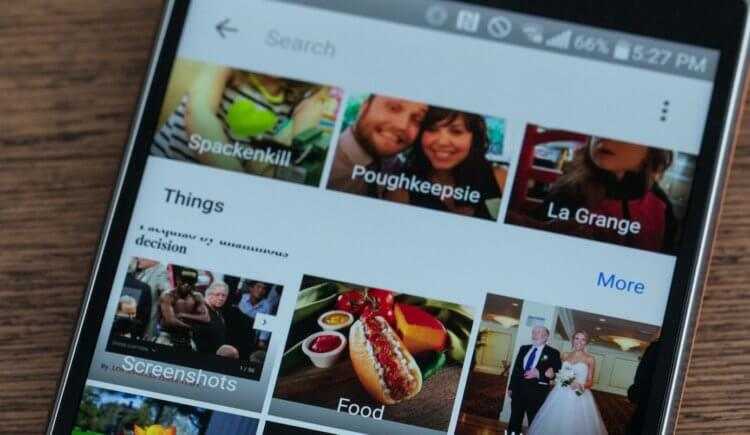
Фотографии в Google Фото занимают не так много места, как кажется, даже если их много
Во-первых, это, конечно, множество разных инструментов редактирования, с помощью которых можно было перестроить перспективу, осветлить кадр и даже добавить эффект боке.
Во-вторых, мне нравится функция сторис. Сервис сам собирает фотографии, которые я сделал в этот день год или два назад, формирует из них подборку и позволяет немного поностальгировать.
В-третьих, автоматика «Google Фото» находится на потрясающе высоком уровне. Алгоритмы сервиса могут проанализировать фотографии, обнаружить среди них похожие и превратить их в гиф-анимацию. Получается очень круто.
Но ведь не будешь жить только воспоминаниями и респектом к некогда классному сервису, не так ли? Всё так. Но даже после запланированных изменений в правилах предоставления доступа «Google Фото» вполне можно будет пользоваться.
Google One
А может не стоит убегать от сервисов Google и просто приобрести Google One? Американский поисковый гигант явно хочет поощрить (не хочу писать очевидное: заставить) пользователей приобрести подписку на Google One. Давайте посмотрим на этот облачный сервис и выясним, сколько он стоит.
Google One – это подписка, которая предоставляет вам больше места для хранения во всем аккаунте Google. Пространство распределяется между Фотографиями, Gmail, Диском, а теперь еще и между пакетом Документы, который также уже не является неограниченным. Если вы решите приобрести место в Google One, то будет сохранено и в Google Фото вместе со всеми плюсами и минусами этой услуги.
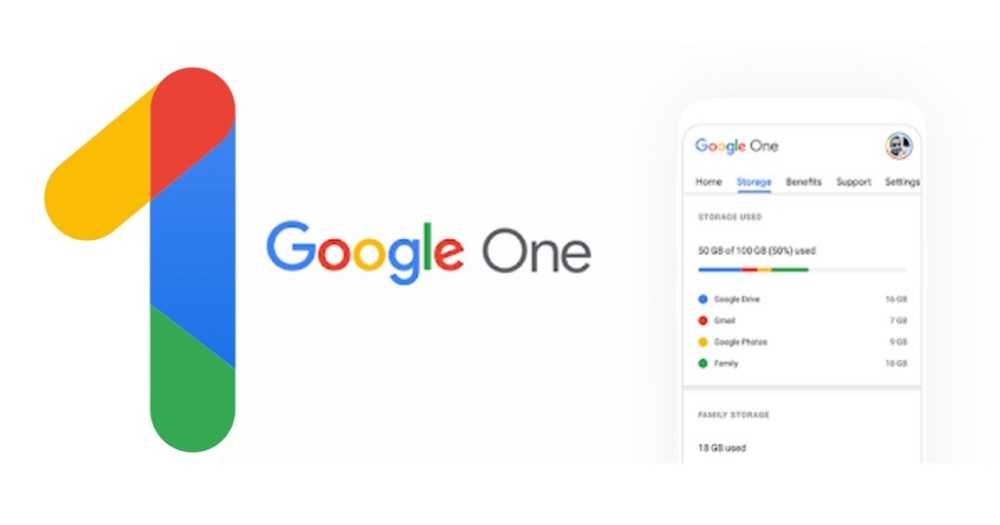
В данный момент непонятно, после 1 июня 2021 мы все еще будем иметь возможность синхронизировать оригинальные фотографии или фотографии в высоком качестве (т.е. уменьшенные). Если портал останется активным, подписка на Google One станет более привлекательной, поскольку мы сможем поместить больше фотографий в определенное облачное пространство. Да, в сжатой версии, но Google Фото обладает эффективным алгоритмом, который обеспечивает гораздо меньший размер файла, сохраняя, на первый взгляд, оригинальное качество фото. Различия можно увидеть только во время обработки, поскольку сжатые файлы гораздо менее гибкие в редактировании. Но для рядового пользователя это не является особо важным фактором.
Загрузить:
Google Диск
Developer: Google LLC
Price:
Free
Google Drive – хранилище
Developer: Google LLC
Price:
Free+
Теперь переходим к ценам. Google One предлагает такие пакеты:
- 100 ГБ – 56,38 гривен в месяц / 566,38 гривен в год;
- 200 ГБ – 84,72 гривен в месяц / 849,71 гривен в год;
- 2 ТБ – 283,05 гривен в месяц / 2833,03 гривен в год;
- 10 ТБ – 2299 гривен в месяц;
- 20 ТВ – 4599 гривен в месяц;
- 30 ТВ – 6899 гривен в месяц.
Мы видим, что цены на услуги облачного сервиса от Google довольно доступны. Кроме, собственно, места для хранения, платные пакеты также дают возможность получить помощь от экспертов Google. У вас также есть возможность добавить членов семьи для совместного использования облачного хранилища. Но имейте в виду, что при переходе на платный план Google Фото все равно будет сканировать ваши фотографии, как это было с бесплатным планом. Можно сказать, что Google оттачивает свои алгоритмы ИИ на наших фотографиях, и мы все еще платим за это. С другой стороны, зато мы получаем действительно замечательную поисковую систему, которая за доли секунды может найти фотографию, сделанную даже более двух лет назад. Каждый должен сам определить, что он ценит больше всего в этом случае – удобство или конфиденциальность.